Microsoft Word'de, makalenin genel yapısını görüntülemek için uygun olan makale için bir içindekiler tablosu oluşturabilir ve dizin üzerinden belirtilen bölüme hızlı bir şekilde atlayabilirsiniz. Ayrıca PDF'de ana hatlar oluşturabilirsiniz.
PDF dosyaları genellikle bilgi paylaşmak için kullanılır. PDF bağlamında, PDF'de bir taslak yazmak, başkalarının PDF içeriğini daha net anlamasına yardımcı olabilir. Anahatların PDF'de birden fazla kullanımı olsa da, en temel olanı, PDF anahatlarının fiziksel yer imlerine benzer gezinme yardımcıları olmasıdır. Kaynak belgede belirli bir konuma daha hızlı bağlanmayı amaçlar.
İçindekiler
1. Google Docs Online'da İçindekiler Nasıl Oluşturulur
2. Adobe Acrobat Pro DC ile PDF'de Anahatlar Oluşturun
3. PDF Expert ile PDF Dosyasında Anahatlar Nasıl Oluşturulur (Mac)
1. Google Docs Online'da İçindekiler Nasıl Oluşturulur
Google Docs , çevrimiçi dokümanlar, e-tablolar ve sunumlar içeren bir çevrimiçi ofis paketidir. Kullanıcılar öğeleri listeleme, sütuna göre sıralama, tablolar/görüntüler/yorumlar/formüller oluşturma, yazı tiplerini değiştirme ve daha fazlası dahil olmak üzere tüm temel işlemleri kolayca gerçekleştirebilir. Tamamen ücretsizdir.
Google Docs , metinleri ve paragrafları kolayca biçimlendirmenize yardımcı olacak akıllı düzenleme ve stil araçlarıyla dokümanlarınıza hayat verir. Bağlantı olmadığında bile telefonunuzdan, tabletinizden veya bilgisayarınızdan gittiğiniz her yerde belgelerinize erişebilir, bunları oluşturabilir ve düzenleyebilirsiniz.
1. Adım . Dosyanızı yerel cihazınızdan veya bulut hesaplarınızdan yüklemek için Google Docs çevrimiçi düzenleyicisine gidin ve "+" simgesi > "Dosya" > "Aç"ı tıklayın.
2. Adım. Ardından yeni bir pencere açılacaktır, "Google Dokümanlar ile Aç" açılır simgesine tıklayarak düzenlemeye başlamak için "Google Docs " ı seçmeniz gerekir.

Adım 3. Anahattı nereye eklemek istediğinizi seçin. "Ekle" > "İçindekiler"e tıklayın ve ardından sağlanan iki seçenekten birine tıklayın. İlk seçenek, sağ tarafında sayılar bulunan düz metin içindekiler tablosudur. İkinci seçenek sayfa numaralarını kullanmaz. Anahat metninin biçimine dikkat edin. Google Docs yerleşik başlık stillerini kullanarak her bölümü veya başlığı biçimlendirmeniz gerekir.

Adım 4. Çeşitli başlık stilleri oluşturabilirsiniz. Başlıklarınızı değiştirmek (ekleyin, kaldırın veya sadece metni değiştirin) istiyorsanız, belgenin gövdesindeki anahatları ve ardından "İçindekileri Güncelle" simgesini tıklayarak ana hatlarınızı bu değişiklikleri yansıtacak şekilde güncelleyebilirsiniz.
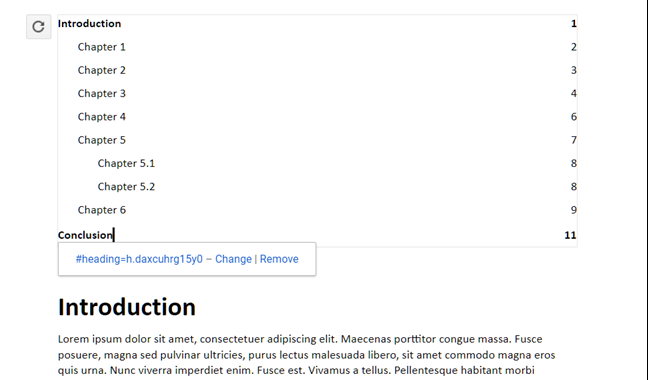
2. Adobe Acrobat Pro DC ile PDF'de Anahatlar Oluşturun
Adobe Acrobat Pro DC , masaüstü, mobil ve web genelinde PDF'ler oluşturabilen, imzalayabilen, paylaşabilen, düzenleyebilen, dönüştürebilen ve dışa aktarabilen bir masaüstü uygulamasıdır. Adobe Acrobat Pro DC ile görüntülenecek, gözden geçirilecek ve imzalanacak PDF'leri kolayca paylaşabilir ve hatta ilerlemelerini herhangi bir cihazdan ve herhangi bir konumdan takip edebilirsiniz.
Adım 1. İlk olarak, yazılımı indirip yüklemeniz gerekir. Ardından, ana hatlarını oluşturmak istediğiniz PDF'yi açın.
Adım 2. Girişi oluşturmak istediğiniz sayfaya veya kelimeye sağ tıklayın ve ardından açılır menüden "Yer İşareti Ekle" düğmesini seçin.
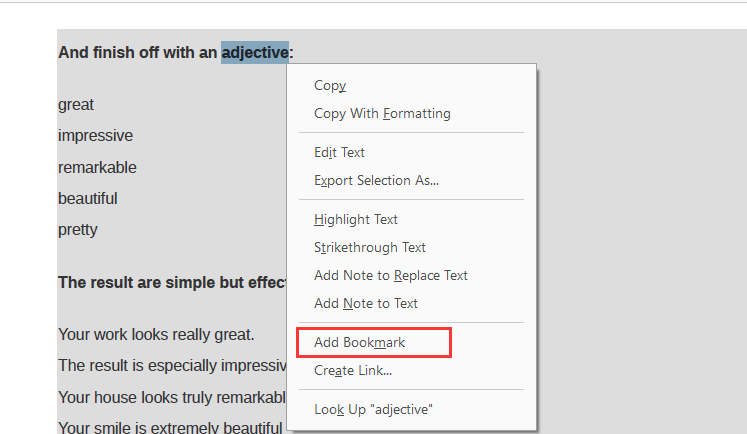
3. Adım. Ardından, "Yer İşaretleri" panelinde anahattı görebilirsiniz. Açılır menüden "Yeniden Adlandır" düğmesini seçerek anahat etiketinin adını da düzenleyebilirsiniz.
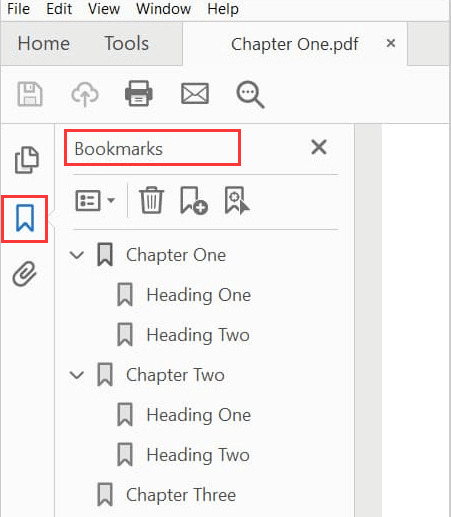
Adım 4. Anahat sırasının ayarlanması ve girişin silinmesi de "Yer İşaretleri" işlevinde desteklenir. Anahattı bitirdiyseniz, PDF dosyasını kaydetmek için "Dosya" > "Kaydet"e tıklayın.
3. PDF Expert ile PDF Dosyasında Anahatlar Nasıl Oluşturulur (Mac)
PDF Expert , PDF'leri okuyabilen, açıklama ekleyebilen, düzenleyebilen, metin ve resimleri değiştirebilen, formları doldurabilen ve daha önce hiç olmadığı kadar sözleşme imzalayabilen hızlı, sağlam ve güzel bir PDF düzenleyicisidir. PDF Expert ile belgelere notlar ve yorumlar ekleyerek müşteriler ve ekip üyeleriyle işbirliği yapabilirsiniz. Sunucu, hassas bilgileri bir parola ile koruyacaktır.
Adım 1. Bu sayfaya bağlantı olması gereken metnin alanını seçin. Sağ düğmeyi tıklayın ve "Anahat Öğesi Ekle"yi seçin.
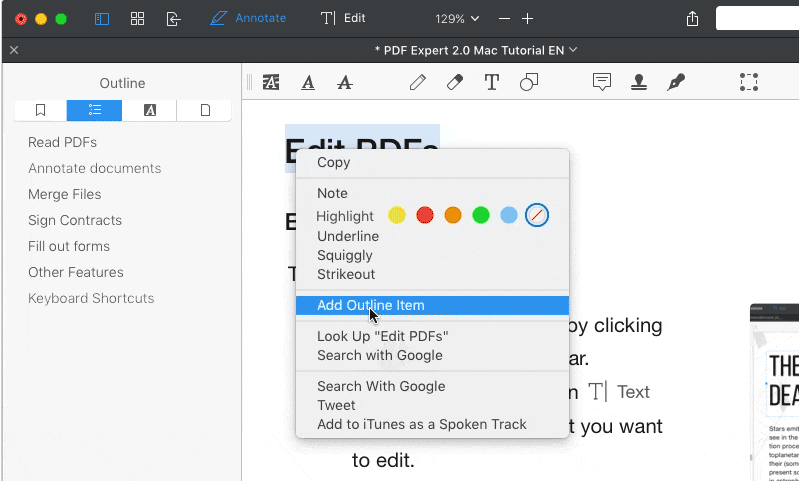
Adım 2. Anahat anında "Anahat" panelinde görünecektir. Oluşturmak istediğiniz her anahat öğesi için tekrarlayın.
Çözüm
Yukarıda, sizi dosyanın en önemli bölümlerine hızlı bir şekilde yönlendirebilecek PDF'de anahatların nasıl oluşturulacağına ilişkin en iyi 3 çözüm bulunmaktadır. Mac kullanıcısıysanız, ana hatları oluşturmak için PDF Expert indirebilirsiniz. Ana hatları herhangi bir yazılım yüklemeden doğrudan oluşturmak istiyorsanız, Google Docs kullanabilirsiniz. Hala başka sorularınız varsa, lütfen bizimle iletişime geçin .
Bu makale yardımcı oldu mu? Geri bildiriminiz için teşekkür ederiz!
EVET Veya HAYIR
Sizin için önerilen























